L'onglet Résumé fournit une vue d'ensemble de l'état de l'objet, du groupe ou de l'application sélectionnés. Cet onglet vous permet d'évaluer l'impact des alertes sur l'objet et d'utiliser ces informations pour procéder au dépannage des problèmes.
Fonctionnement de l'onglet Résumé
Selon l'objet sélectionné, les onglets Résumé suivants s'affichent :
Emplacement de l'onglet Résumé
- Dans le menu, cliquez sur Environnement, puis sélectionnez un groupe, un centre de données personnalisé, une application ou un objet d'inventaire.
- Vous pouvez également cliquer sur Administration > Inventaire > Sélectionner un objet dans la liste > Afficher les détails.
- Dans le menu, sélectionnez Alertes pour afficher l'écran Toutes les alertes. Cliquez sur une alerte pour afficher les détails correspondants à droite. Cliquez ensuite sur Afficher les mesures supplémentaires pour obtenir plus d'informations sur l'alerte et l'objet qui l'a déclenchée. Cliquez sur l'onglet Résumé.
Compréhension de l'onglet Résumé
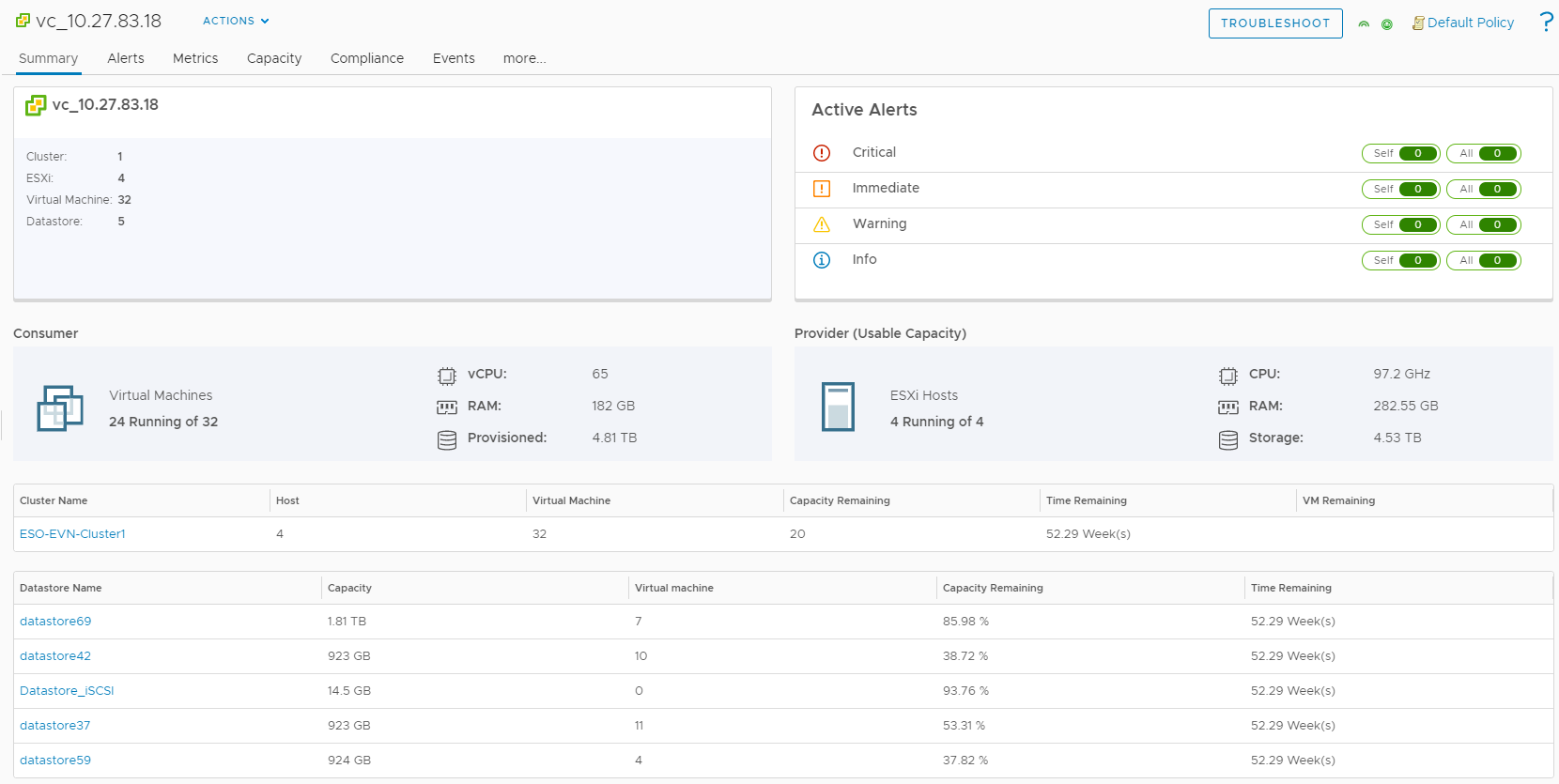
| Option | Description |
|---|---|
| Dépannage | Démarrez l'assistant de résolution des problèmes avec l'objet contextuel actuel. |
| Résumé de l'objet | Ce widget affiche les détails de l'objet sélectionné. Il affiche également le nombre de ressources associées à l'objet sélectionné. |
| Alertes actives |
Ce widget fournit un indicateur visuel de l'état de l'alerte pour les types d'alertes suivants.
Pour afficher les alertes concernant l'objet, cliquez sur les étiquettes de l'alerte. |
| Consommateur | Indique le nombre de machines virtuelles actives pour l'objet sélectionné. Vous pouvez également afficher les détails de l'utilisation de la machine virtuelle, du CPU et de la mémoire. |
| Fournisseur | Fournit les détails des ressources disponibles pour l'objet sélectionné. Vous pouvez afficher le nombre d'hôtes et la capacité restante pour le CPU, la RAM et le stockage. |
| Cluster | Affiche les détails du cluster de l'objet sélectionné. |
| Banque de données | Affiche les détails de la banque de données de l'objet sélectionné. |